İsteklere rağmen yaklaşık altı aydır ertelediğim konuyu sonunda hazırlamaya başlayabildim. Google uzun zamandır sunucu hizmeti vermesine rağmen, ülkemizde kullanım oranı çok düşük. Bilhassa wordpress kullanıcılarının, ayda ortalama beş dolara Google sunucularından yararlanma imkanı var. Buna rağmen yaygın bir şekilde kullanılmamasının sebebi kullanımının çok zor olmasıdır.
Google sunucularından faydalanabilmeniz için birkaç ay önce Google Cloud WordPress Kurulumu başlıklı bir konu oluşturdum. Bu konuyla beraber sorularda gelmeye başladı.
En çok sorulan iki soru:
- Nasıl FTP bağlantısı yaparız?
- Nasıl alan adı(domain) tanımlarız?
Google Cloud FTP bağlantısını bu konuda yazılı ve videolu anlatımımla çözmüş oluyoruz. Bir sonraki konu alan adı için DNS ayarlarını içerek konu olacak. Artık konuya geçebiliriz. Örnek olarak wordpress kurulu bir sitemiz olsun. Google Cloud hesabınız yoksa bir gmail adresiyle oluşturabilirsiniz. İlk üyelikte kullanmanız için üç yüz dolar hediye alacaksınız. Giriş yaptıktan sonra Cloud Launcher sayfasına girip kolayca WordPress kurulumu yapabilirsiniz. Kurulum işlemi Bitnami desteği ile yapılıyor. Google hazır kurulumlar için Bitnami ile ortak bir iş çıkartmış ve gayette güzel olmuş.
FTP Bağlantısı
İlk olarak bilgisayarımızda yoksa eğer FileZilla indirip kurulumunu yapalım. Eğer windows kullanıyorsanız ssh bağlantısı için Putty programına ihtiyacınız olabilir. Başalamadan önce bu iki programın kurulumunu yapalım. Bağlantı işleminin sağlanması için birden çok yazılım kullanılması gerekiyor; bu yüzden google bir yazılım geliştirme kiti(sdk) oluşturmuş. Cloud SDK sayfasını ziyaret ediyoruz ve programı indirip kuruluma geçiyoruz. Mac kullanıcısı olduğum için, anlatım os x işletim sistemleri için olacak, fakat Windows işletim sistemlerinde durum değişmiyor, hemen hemen herşey aynı.
Windows kullanıcıları programı çalıştırıp kurulum yapabiliyor. Kurulum aşamasında işlemi başlatacağımız komut sayfası otomatik açılacaktır. Mac Os x kullanıcıları; indirdiği sdk dosyasını “kullanıcı klasörüne” yükleyip zip’ten çıkartmalıdır. Terminal’i açıp aşağıdaki komutu çalıştırarak kurulum yapabilir.
./google-cloud-sdk/install.sh
Kurulum başladığında ilk iki seçenek sunulacaktır, ikisini de “Y” komutuyla onaylayalım. Son seçeneği boş bırakabilirsiniz. Terminali kapatıp açmamız (cmd + Q) gerekiyor. Kapatıp açtıktan sonra:
gcloud init
bu esnada Google Cloud hesabınızdan bilgi çekmek için gmail hesabınız tarayıcıda açılacaktır. Giriş yapıp bütün seçeneklere erişimi açıyoruz. Sonrasında terminal ekranımıza gelen seçenekleri doğru bir şekilde işaretleyip devam ediyoruz. Bu aşamalarda hata alabileceğimiz tekbir nokta var. Hata alırsanız aşağıdaki komutla çözebilirsiniz.
gcloud compute ssh [wordpress-1-vm]

Parantez içerisinde olan wordpress-1-vm alanını resimle karşılaştırınız. Farklı olabilir, parantez olmayacak. Bu işlemden sonra terminal ekranımızda:
Enter passphrase for key ‘/Users/Kerem/.ssh/google_compute_engine
yazısını göreceksiniz. Bunun anlamı, FileZilla programıyla ftp bağlantısı yapabilmeniz için bir dosya oluşturduk, hadi filezilla’ya tanımlayıp, yapın bağlantınızı diyor. Bu aşamalarda sizden şifre belirlemenizi isteyebilir. Şifreyi unutmayınız. FileZilla programımızı açıyoruz. Ayarlar kısmından SFTP sayfasına giriyoruz. Dosya seç dedikten sonra “.ppk” diye arama yapın veya bu yolu bulun: Users/Kerem/.ssh/google_compute_engine ve .ppk uzantılı dosyayı seçin.
Eğer mac kullanıcıysanız, .ssh klasörünü göremezsiniz. “cms + shift + G” ile açılan pencereye .ssh yazarak klasöre erişebilirsiniz.
Artık bağlantı yapabiliriz. Filezilla sunucu kısmına sftp://ip adresiniz’i girin. Kullanıcı adınızı bilmiyorsanız komutları girdiğimiz ekranı açıp aşağıdaki komutla öğrenebilirsiniz.
whoami
Bu kadar, şifre isterse belirlediğimin şifreyi girin. Artık sunucuya ftp bağlantısını yapmış bulunuyoruz. Bitti mi? Hayır. Bitnami güvenlik açısından wordpress dosyalarına ftp erişimini kapattığını bilmenizi isterim. Erişimi açmak için aşağıdaki komutu çalıştırmanız yeterli.
sudo find ~/apps/wordpress/htdocs/ -type d -exec chmod 755 {} \;
Google Cloud konsolundan SSH ekranını tarayıcınızda açıp çalıştırabilirsiniz.
Videoda ayrıca Bitnami WordPress dosyalarına erişimi açmak için gerekli adımlar yer almaktadır.
Dosya yolu:
/opt/bitnami/apps/wordpress/htdocs
Gecikme için özür.
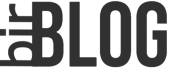
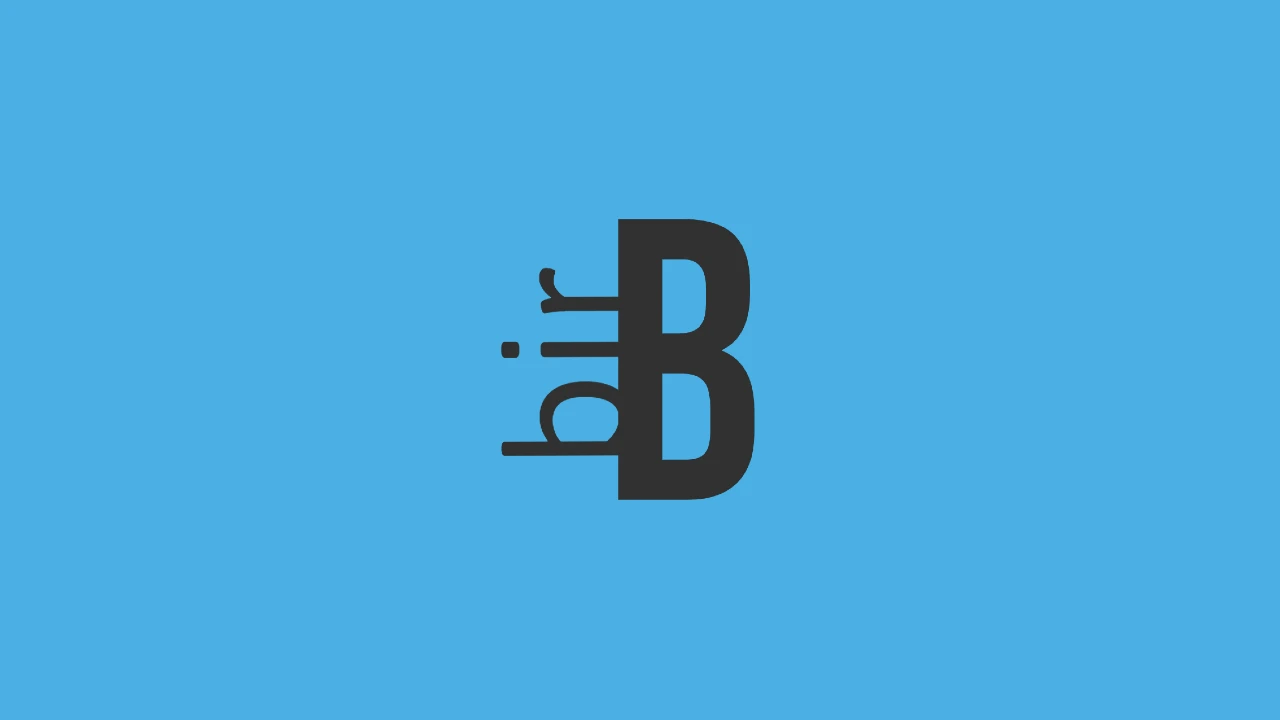
Uzun zamandır uğraşıp kaynak bulup halledemediğim bir bağlantıydı. Çok karışık. Ellerine sağlık Hocam. Söylemeden de geçemeyeceğim. Hocam senin nasıl bir internet bağlantı hızın ve bilgisayarın var. O dosya ne zaman indi ne zaman zip’ten çıktı klasör değişti öyle. Video 1440p60 HD destekliyor, O nasıl bir ekran anlamış değilim 🙂
Ekran retina Hocam. Evet biraz karışık ama güvenli.
Retina ekranlar mükemmeldir.
Kerem teşekkürler,ellerine sağlık dostum
Ben teşekkür ederim.
Bu değerli paylaşım için elinize sağlık. Çok yardımcı oldu.
Buna sevindim.